ブーリアン演算とは
複数のパスを組み合わせて新しいパスを作るために、パスをブーリアン演算で処理する機能があります。
ブーリアン演算はメニューの「パス」から選択でき、次の6種類があります (カッコ内はそれぞれのショートカットキー)。
 | 統合(Ctrl++) |
 | 差分(Ctrl+-) |
 | 交差(Ctrl+*) |
 | 排他(Ctrl+^) |
 | 分離(Ctrl+/) |
 | パスをカット(Ctrl+Alt+/) |
統合
複数のオブジェクトを選択して  統合(Ctrl++)すると、すべてのオブジェクトを合わせた輪郭線のパスを作成します。ストロークとフィルは一番下のオブジェクトのものとなります。
統合(Ctrl++)すると、すべてのオブジェクトを合わせた輪郭線のパスを作成します。ストロークとフィルは一番下のオブジェクトのものとなります。
| 元の画像 | 統合 |
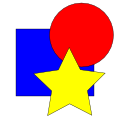 | 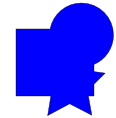 |
交差していないオブジェクトを統合すると、そのままの形でパスが作成されます。離れているパスはサブパスとなり、全体がひとつのパスとして作成されます。
| 元の画像 | 統合 |
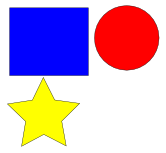 | 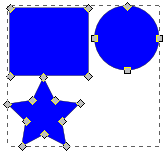 |
差分
2つのオブジェクトを選択して  差分(Ctrl+-)を行うと、上に載せたオブジェクトと重なった部分を下のオブジェクトから切り欠いたパスを作成します。3つ以上のオブジェクトを選択してまとめて差分を取ることはできません。
差分(Ctrl+-)を行うと、上に載せたオブジェクトと重なった部分を下のオブジェクトから切り欠いたパスを作成します。3つ以上のオブジェクトを選択してまとめて差分を取ることはできません。
| 元の画像 | 矩形と円の差分 | さらに星型との差分 |
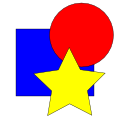 | 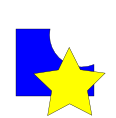 | 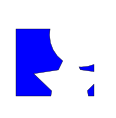 |
差分結果のパスでは、離れている部分はサブパスとなります。
交差
複数のオブジェクトを指定して  交差(Ctrl+*)を行うと、選択されたオブジェクトすべてが重なっている部分を抽出してパスを作成します。
交差(Ctrl+*)を行うと、選択されたオブジェクトすべてが重なっている部分を抽出してパスを作成します。
| 元の画像 | 交差 |
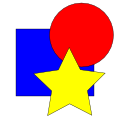 | 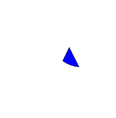 |
交差の結果のパスでは、離れている部分はサブパスとなります。
排他
2つのオブジェクトを選択して  排他(Ctrl+^)を行うと、選択されたオブジェクトの重なっていない部分を抽出してパスを作成します。3つ以上のオブジェクトを選択してまとめて排他の処理を行うことはできません。
排他(Ctrl+^)を行うと、選択されたオブジェクトの重なっていない部分を抽出してパスを作成します。3つ以上のオブジェクトを選択してまとめて排他の処理を行うことはできません。
| 元の画像 | 矩形と円の排他 | さらに星型との排他 |
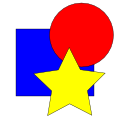 | 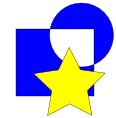 | 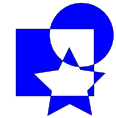 |
排他の結果のパスでは、離れている部分はサブパスとなります。
分離
分離してパスを作成します。3つ以上のオブジェクトを選択して、まとめて分離の処理を行うことはできません。
| 元の画像 | 矩形を円で分離 | さらに星型で分離 | 分離したパス |
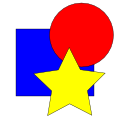 | 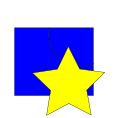 | 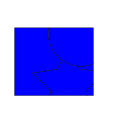 | 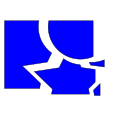 |
上の例では矩形と円を選択して分離し、分離された下側のパスと星型とを選択してさらに分離しています。
分離した結果のパスはジグソーパズルのように組み合わさっていますが、それぞれ独立した別々のパスとなっています。
パスをカット
2つの画像を選択して  パスをカット(Ctrl+Alt+/)を行うと、下のオブジェクトのストロークと上のオブジェクトのストロークが交差した部分をカットし、下のオブジェクトをパスに変換します。パスをカットすると、元のオブジェクトの設定にかかわらずフィルは塗りなしになります。
パスをカット(Ctrl+Alt+/)を行うと、下のオブジェクトのストロークと上のオブジェクトのストロークが交差した部分をカットし、下のオブジェクトをパスに変換します。パスをカットすると、元のオブジェクトの設定にかかわらずフィルは塗りなしになります。
| 元の画像 | パスをカット | カットされたパス |
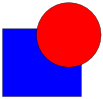 | 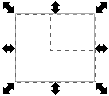 |  |
